Siri, trợ lý ảo của Apple, có trên bất kỳ Apple Watch nào để hoàn thành vô số tác vụ, cũng giống như trên iPhone, iPad hoặc Mac.
Bài viết dưới đây sẽ giới thiệu cho bạn cách tương tác với Siri trên Apple Watch.
Cách gọi Siri trên Apple Watch
Có ba cách khác nhau để đặt câu hỏi cho Siri trên Apple Watch.
1. Nhấn và giữ Digital Crown
Phương pháp đơn giản nhất để gọi Siri là nhấn và giữ núm xoay Digital Crown trên Apple Watch của bạn.
Bạn sẽ nhanh chóng thấy sóng Siri quen thuộc và câu hỏi “What can I help you with today” (Hôm nay tôi có thể giúp gì cho bạn?)
Lúc này bạn chỉ cần đưa ra yêu cầu của mình.
Nói “Hey Siri”
Một cách khác để gọi Siri trên Apple Watch là sử dụng một lệnh quen thuộc với người dùng iPhone: “Hey Siri”.
Cảm giác Apple Watch rung nhẹ sẽ cho bạn biết rằng Siri đang lắng nghe yêu cầu của bạn.
Giơ cao cổ tay của bạn
Một cách khác để gọi Siri trên Apple Watch là giơ cổ tay của bạn lên, đưa Apple Watch đến gần miệng và nói yêu cầu của bạn.
Tuy nhiên cách này chỉ có hiệu quả trên Apple Watch Series 3 với watchOS 5 trở lên.
Thay đổi cài đặt Siri trên Apple Watch
Bạn cũng có thể sửa đổi một số Cài đặt để tạo trải nghiệm Siri tốt hơn với Apple Watch. Bạn có thể đi tới Settings > Siri (Cài đặt> Siri) trên Apple Watch để làm như vậy.
Đầu tiên, bạn có thể bật hoặc tắt ba cách để gọi Siri trên đồng hồ: Hey Siri, hoặc Raise to Speak (Giơ tay để nói), hoặc Press Digital Crown (Ấn Digital Crown). Nếu bạn muốn tối đa hóa thời lượng pin, hãy cân nhắc tắt tùy chọn Hey Siri.
Chọn Siri History > Delete Siri History (Lịch sử Siri > Xóa Lịch sử Siri) để xóa tất cả các tương tác Siri được liên kết với Apple Watch của bạn khỏi máy chủ Apple.
Trong phần Voice Feedback, bạn có thể chọn Always On (Luôn bật), Control With Silent Mode (Điều khiển với chế độ im lặng) hoặc Headphones Only (Chỉ tai nghe). Trong Control With Silent Mode (Điều khiển với Chế độ im lặng), tất cả các phản hồi sẽ ở chế độ im lặng khi đồng hồ của bạn được đặt ở chế độ Im lặng. Trong Headphones Only, bạn sẽ chỉ nghe thấy phản hồi từ Siri khi đồng hồ được kết nối với một tai nghe Bluetooth.
Dù phản hồi bằng giọng nói của Siri bị tắt, bạn vẫn có thể thấy phản hồi trên màn hình của Apple Watch.
Bên dưới phần kiểm soát âm lượng phản hồi bằng giọng nói của Siri, bạn có thể bật/tắt Announce Calls (Thông báo cuộc gọi). Với các tai nghe được hỗ trợ, bao gồm AirPods của Apple, tùy chọn này cho phép bạn nghe thông báo ngắn về người đang gọi.
Siri trên Apple Watch có thể làm gì?


Một số tác vụ bạn có thể hoàn thành chỉ bằng lệnh thoại với Siri trên Apple Watch bao gồm khả năng gửi tin nhắn, đặt lời nhắc, thực hiện cuộc gọi điện thoại, v.v.
Bạn cũng có thể nói “Hey Siri, what can you do” (Này Siri, bạn có thể làm gì?) để xem một số tùy chọn khác.
Sử dụng sức mạnh giọng nói với Apple Watch
Chỉ với giọng nói của mình, bạn có thể tương tác nhanh chóng và dễ dàng với Siri trên Apple Watch để giúp bạn hoàn thành các tác vụ, cho dù là làm việc hay giải trí.
Vân Nguyễn
Dịch từ: https://www.makeuseof.com/how-to-use-siri-on-the-apple-watch/


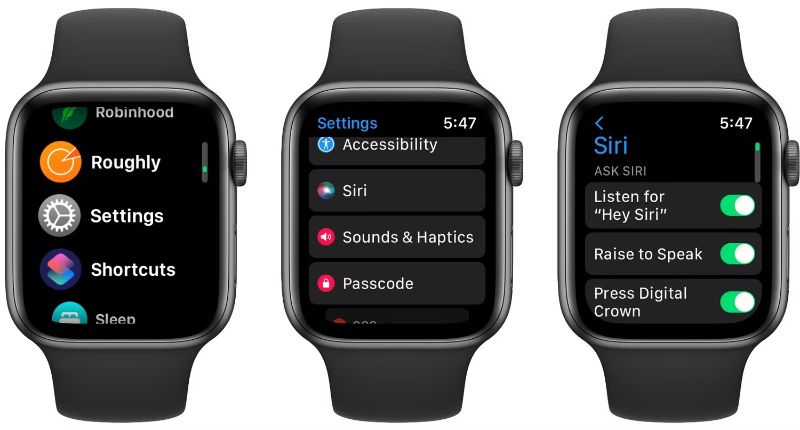












Bình luận (0
)